كيفية إيقاف تشغيل الكمبيوتر من هاتفك

كيفية إيقاف تشغيل الكمبيوتر من هاتفك
آخر مرة تناولنا فيها موضوعًا مهمًا حول Windows 8 كانت في أكتوبر 2013، عندما استكشفنا الميزات الجديدة العديدة التي أُضيفت عبر Windows 8.1. كانت ميزة الإقلاع إلى سطح المكتب وزر قائمة ابدأ، الذي كان غائبًا تمامًا، من الميزات البارزة التي سعت إلى سد الفجوة بين بيئة سطح المكتب وواجهة المستخدم الحديثة. أصدرت شركة البرمجيات العملاقة، ومقرها ريدموند، الآن تحديثًا مشابهًا آخر بعنوان Windows 8.1 Update 1، والذي أُتيح مؤخرًا عبر أداة Windows Update. ثبّتناه على سطح مكتبنا لنرى ما الذي أضافته مايكروسوفت بالضبط، لذا إليك دليلنا الكامل لهذه التغييرات وكيف ستؤثر على استخدامك لنظام Windows 8.
أصبح التمهيد إلى سطح المكتب الآن افتراضيًا
لا شك أن "شاشة البدء" - تلك اللوحة القماشية المملوءة بالبلاطات التي حلت محل قائمة "ابدأ" الكلاسيكية - قد لاقت استياءً واسعًا من المستخدمين. فرغم روعة تصميمها، إلا أن واجهة المستخدم المكعبة لا تُضفي أي معنى على استخدام نظام التشغيل باستخدام الماوس. كما أنها أول شاشة تُرحب بك عند تشغيل ويندوز 8، سواءً على أجهزة الكمبيوتر المكتبية أو التي تعمل باللمس، مما يُجبر المستخدمين على تخطيها في كل مرة يُشغّلون فيها الجهاز، بغض النظر عن إعجابهم بشاشة البدء.
عالجت مايكروسوفت هذه المشكلة في نظام ويندوز 8.1 بمنح المستخدمين خيار الإقلاع من شاشة البدء أو تخطيها تمامًا عبر خيار جديد يُسمى "خصائص شريط المهام والتنقل". ولكن يبدو الآن أن الشركة تُقرّ أخيرًا بأن واجهة مترو ليست الخيار الأمثل لاستخدام ويندوز 8 على سطح المكتب.
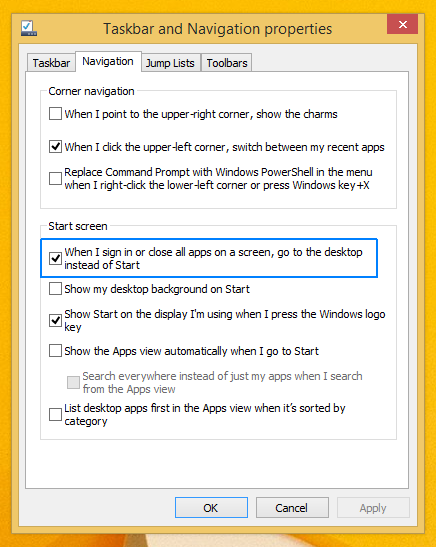
تم تحقيق ذلك من خلال جعل نظام Windows 8.1 مدركًا للسياق. لتبسيط الأمور، سيبدأ مستخدمو نظام التشغيل على أجهزة الكمبيوتر الشخصية مباشرةً إلى سطح المكتب بدلاً من الانتقال إلى واجهة المستخدم الحديثة أولاً. أما إذا كنت تستخدم جهازًا يعمل باللمس، مثل Microsoft Surface أو أي جهاز لوحي آخر يعمل بنظام Windows RT، فسيستمر تشغيل النظام من شاشة البدء كما كان من قبل.
مع ذلك، يمكنك تفعيل هذا الخيار أو تعطيله في التحديث 1 أيضًا. للقيام بذلك، افتح صفحة خصائص شريط المهام، وانقر على تبويب "التنقل"، ثم ابحث عن علامة الاختيار التي تشير إلى "عند تسجيل الدخول أو إغلاق جميع التطبيقات على الشاشة، انتقل إلى سطح المكتب بدلاً من قائمة ابدأ"، ثم فعّله أو عطّله حسب الحاجة.
SkyDrive أصبح الآن OneDrive
كان أحد أهم التغييرات في نظام ويندوز 8.1 هو التكامل الأصلي مع سكاي درايف . في ويندوز 8، كان سكاي درايف متاحًا فقط كتطبيق واجهة مستخدم حديثة، لكن مايكروسوفت دمجته على مستوى النظام بأكمله في واجهة المستخدم الحديثة وسطح المكتب في ويندوز 8.1. ومن بين مزاياه العديدة، وفّر التكامل الأصلي طريقة أسهل ليس فقط لمزامنة الملفات مع السحابة، بل أيضًا للوصول إليها عند الحاجة من سطح المكتب.
في يناير الماضي، أعلنت مايكروسوفت أيضًا عن تغيير اسم SkyDrive إلى OneDrive، وذلك عقب دعوى قضائية في المملكة المتحدة رفعتها شركة BSkyB الإعلامية. لم يُحدث نظام التسمية الجديد أي تغييرات وظيفية، ولكن اسم OneDrive نفسه ظل غائبًا عن نظام Windows 8.1 حتى هذه اللحظة.
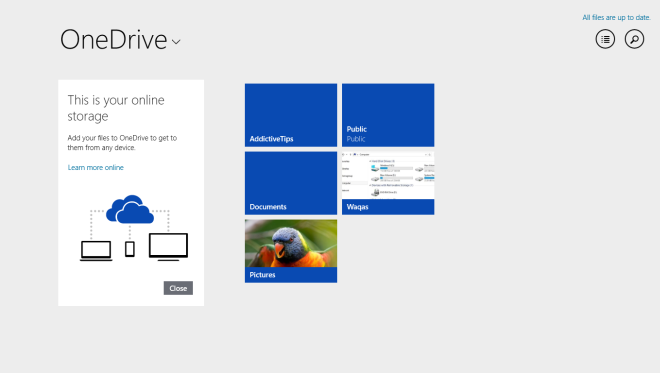
لكن هذا يتغير أخيرًا، فالتحديث الجديد يتضمن الآن تطبيق OneDrive الجديد بدلًا من تطبيق SkyDrive القديم. لا يتضمن التطبيق الجديد أي ميزات جديدة؛ سيظل اشتراكك الحالي في SkyDrive يعمل كما ينبغي، وستظل قادرًا على مزامنة ملفاتك بنفس الطريقة السابقة.
تثبيت تطبيقات واجهة المستخدم الحديثة على شريط المهام
من الميزات المهمة الأخرى التي ستلاحظها عند استخدام التحديث الأول لنظام Windows 8.1 هي أن واجهة المستخدم الحديثة تحتوي الآن على قائمة سياقية تشبه سطح المكتب. هذه القائمة، التي يُمكن الوصول إليها بسهولة من خلال النقر بزر الماوس الأيمن، تُشبه تمامًا طريقة عملها في وضع سطح المكتب، وإن كانت تحتوي على مجموعة محدودة من الخيارات الخاصة بواجهة المستخدم الحديثة.
إذا كنت تتساءل عن وظيفتها الحقيقية، فهي تُمكّنك من تثبيت التطبيقات الحديثة مباشرةً على شريط المهام. هذا صحيح، يمكنك الآن تشغيل تطبيقات متجر ويندوز من سطح المكتب بدلاً من الانتقال إلى بيئة ويندوز نفسها، مما يوفر عليك بضع نقرات ووقتًا ثمينًا. بالنقر بزر الماوس الأيمن على أي مربع في شاشة البدء، يمكنك اختيار "تثبيت على شريط المهام" لتثبيت التطبيق مباشرةً على شريط المهام.
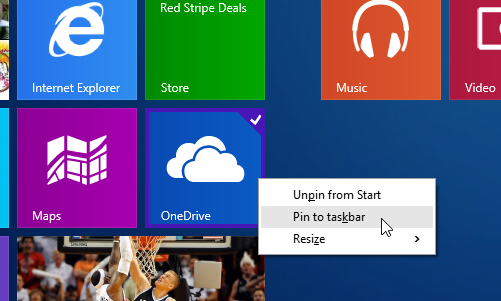
يمكنك، بالطبع، تثبيت أي عدد تريده من تطبيقات واجهة المستخدم الحديثة، طالما أن مساحة الشاشة تُسهّل الوصول إليها. تظهر هذه التطبيقات مع أزرار التشغيل السريع الأخرى التي عيّنتها على شريط المهام. يُمكّنك تثبيت التطبيق من تصغيره وتكبيره بسهولة (المزيد حول ذلك لاحقًا) بطريقة تُشبه نوافذ سطح المكتب التقليدية، مثل مستكشف الملفات وبرامج سطح المكتب.
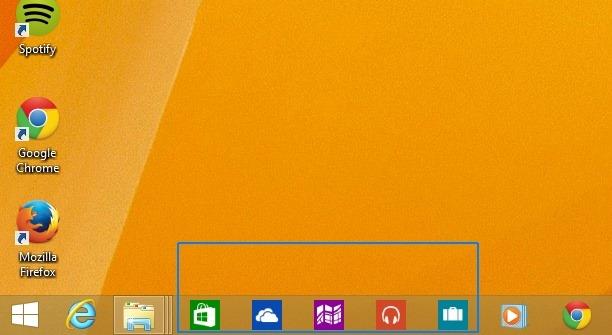
إلى جانب تثبيت التطبيقات وإلغاء تثبيتها، تتضمن قائمة السياق الجديدة أيضًا خيارًا لتغيير حجم المربعات، وتشغيل المربعات الحية أو إيقافها، وفي بعض الحالات، إلغاء تثبيت التطبيق إذا كان يدعم هذا الخيار المربع، مثل متجر ويندوز أو تطبيق سطح المكتب. مع ذلك، لا داعي للقلق، فجميع هذه الوظائف كانت موجودة بالفعل في ويندوز 8 عبر شريط التطبيقات أسفل شاشة البدء. وقد سهّلت قائمة السياق استخدامها.
إنشاء مجموعات التطبيقات أصبح أسهل بكثير
لا تقتصر قصة قائمة السياق على إمكانية تثبيت التطبيقات. سبق أن تحدثنا عن كيفية إنشاء مجموعات تطبيقات وتسميتها في Windows 8 لتسهيل تنظيمها وسرعة الوصول إليها على شاشة البدء. لكن قائمة السياق الجديدة في التحديث 1 ألغت هذه الطريقة.

في الطريقة السابقة، كان عليك أولاً الدخول إلى وضع العرض الشامل لشاشة البدء بالنقر على زر التصغير، ثم إنشاء مجموعات. أما الآن، فيمكنك ببساطة النقر بزر الماوس الأيمن في أي مكان على شاشة البدء، ثم القيام بذلك من قائمة السياق. بعد ذلك، يمكنك النقر على منطقة التسمية الفارغة، ثم كتابة اسم المجموعة التي تريد استخدامها لتلك الكتلة.
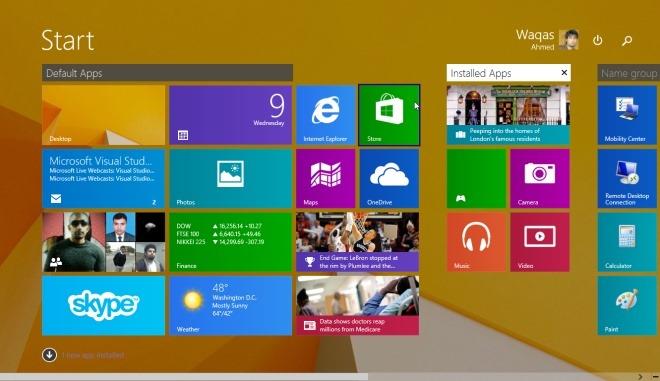
أشرطة عناوين التطبيقات وشريط المهام في تطبيقات واجهة المستخدم الحديثة
إلى جانب إمكانية تثبيت التطبيقات على شريط المهام وقائمة السياق الجديدة، أضافت مايكروسوفت ميزات جديدة لاستخدام تطبيقات واجهة المستخدم الحديثة من سطح المكتب. على سبيل المثال، عند تحريك مؤشر الماوس إلى أعلى تطبيق واجهة مستخدم حديثة مفتوح، يظهر الآن شريط عنوان يتيح لك إغلاقه أو تصغيره باستخدام زري X و- المألوفين. هذا مفيد للغاية، إذ لم يعد المستخدم بحاجة إلى تفعيل مُبدّل التطبيقات للتبديل بين التطبيقات، أو النقر باستمرار على الجزء العلوي من نافذة واجهة المستخدم الحديثة بالماوس وتحريكه للأسفل لإغلاقه. يُعدّ زرا التصغير والإغلاق بدائل أكثر سهولة في الاستخدام.
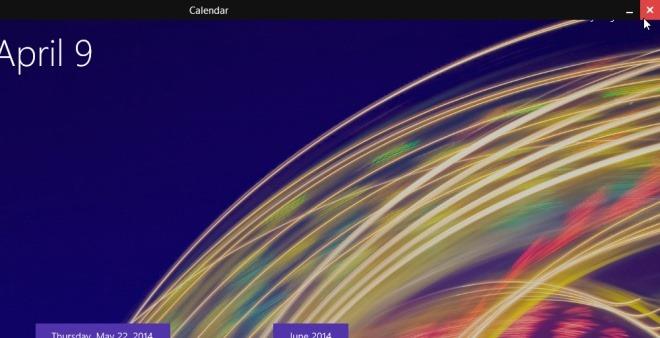
بالإضافة إلى تصغير التطبيقات وإغلاقها، يُمكّنك شريط العنوان أيضًا من محاذاة التطبيقات يمينًا ويسارًا بسرعة. يتم ذلك بالنقر على أيقونة التطبيق على الجانب الأيسر عند عرض شريط العنوان أعلى تطبيق واجهة المستخدم الحديثة، فتظهر قائمة سياقية صغيرة تتيح لك النقر على "تقسيم لليسار" أو "تقسيم لليمين" لمحاذاة التطبيقات في المواقع المطلوبة باستخدام ميزة "المحاذاة" في ويندوز 8 .
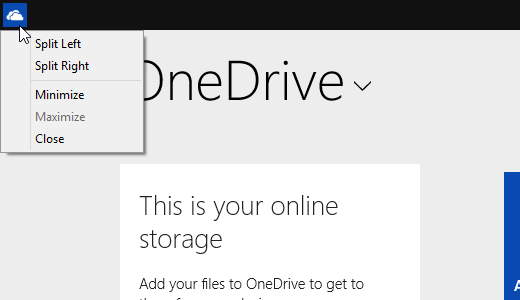
ثانيًا، يُمكن الآن الوصول إلى شريط المهام من داخل تطبيقات واجهة المستخدم الحديثة وشاشة البدء. ولكن في أغلب الأحيان، لا يُفعّل شريط المهام في واجهة المستخدم الحديثة أي شيء، وذلك لأنه، على عكس سطح المكتب حيث يُمكنك ضبطه يدويًا على إخفاء نفسه تلقائيًا أو إظهاره دائمًا، فإن شريط المهام في بيئة واجهة المستخدم الحديثة يُخفي نفسه، وقد وفّرت مايكروسوفت طريقة مُعقدة للوصول إليه. مع ذلك، عليك أولًا تحريك الماوس بسرعة إلى أعلى الشاشة ثم أسفلها لجعله قابلًا للعرض. بمعنى آخر، حلّ ريدموند مشكلةً ولكنه أضاف أخرى.
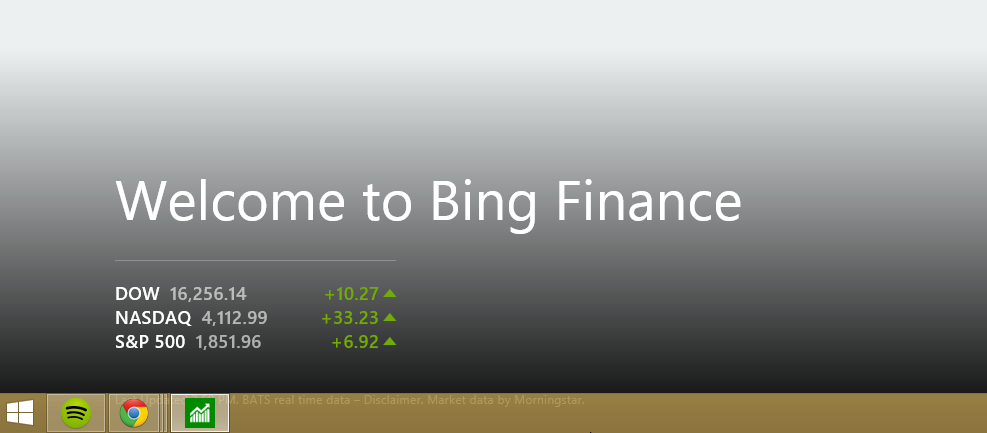
إشعار تثبيت التطبيق
بالعودة إلى شاشة البدء، نُقدّر حقًا أن مايكروسوفت أضافت الآن طريقةً لتنبيه المستخدمين عند تثبيت تطبيق جديد. بفضل التحديث 1، يظهر إشعار مُخصّص تلقائيًا يُخبرك بعدد التطبيقات المُثبّتة حديثًا والتي لم تتمكن من الوصول إليها بعد. بالنقر على هذا الإشعار، ستنتقل إلى شاشة "جميع التطبيقات".
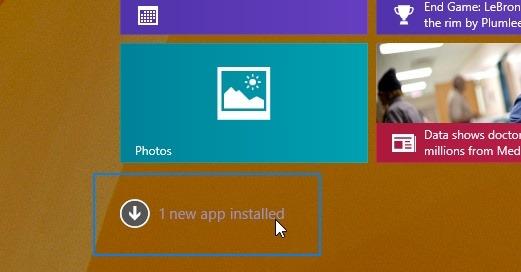
وبعد ذلك، يقوم أيضًا بتسليط الضوء على تلك التطبيقات في قائمة التطبيقات لجعلها تبرز من بين العناصر الأخرى.
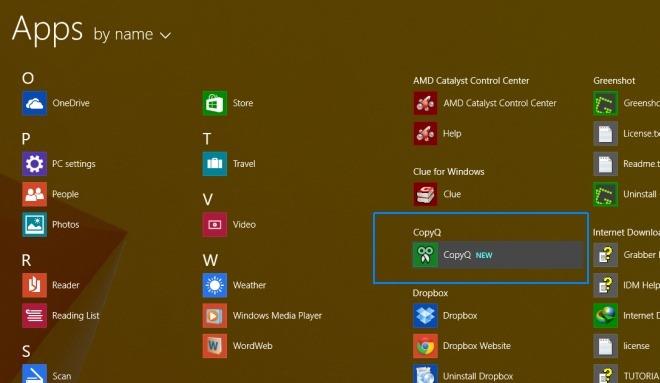
خيارات الطاقة والبحث على شاشة البدء
إلى جانب التغييرات المهمة الأخرى في شاشة البدء، من التغييرات المثيرة للاهتمام زري التشغيل والبحث الجديدين في أعلى اليمين، إلى جانب صورة المستخدم الرمزية. وقد وفرت مايكروسوفت الآن طريقة أسهل للمستخدمين لإعادة تشغيل أو إيقاف تشغيل أجهزتهم اللوحية دون الحاجة لفتح شريط "Charms" عند فتح شاشة البدء.
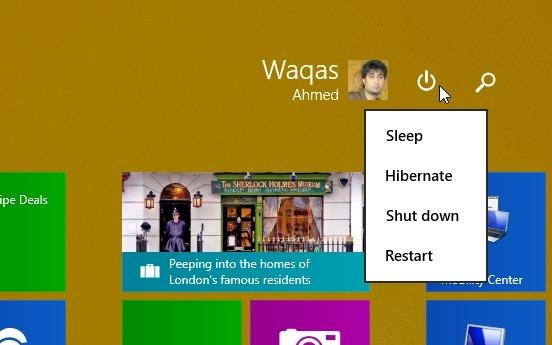
يؤدي النقر على زر البحث إلى تشغيل ميزة "البحث" في نظام التشغيل، والتي كانت في السابق لا يمكن الوصول إليها إلا عن طريق اختصار لوحة المفاتيح أو من شريط السحر.
من ناحية أخرى، يؤدي الضغط على زر "الطاقة" إلى إظهار قائمة صغيرة حيث يمكنك تنفيذ وضع السكون، والسبات، وإيقاف التشغيل، وإعادة التشغيل.
التثبيت الإلزامي
مع أنها ليست ميزةً أساسيةً، إلا أنه إذا كان لديك نظام Windows 8.1 مُثبّتًا، فسيكون التحديث 1 إلزاميًا لتلقي التحديثات المستقبلية. ووفقًا لمايكروسوفت، فإن عدم تثبيت أحدث إصدار من التحديث 1 سيمنع أداة Windows Update من تحديث نظامك بأي تحديثات مستقبلية. مع ذلك، سيستمر مستخدمو Windows 8 في تلقي التحديثات المستقبلية حتى يناير 2016.
اختتام
بشكل عام، التغييرات التي أدخلها تحديث Windows 8.1 الأول إيجابية في معظمها. فبينما ساعد Windows 8.1 مايكروسوفت على استعادة ثقة المستخدمين في حوسبة الكمبيوتر، يهدف التحديث الأول إلى تعزيز هذه الثقة وإعادة Windows إلى جذوره. إذا كان لديك أي شيء تود مشاركته بخصوص التحديث الجديد، فلا تتردد في ترك تعليقاتك أدناه.
كيفية إيقاف تشغيل الكمبيوتر من هاتفك
يعمل تحديث ويندوز بشكل أساسي بالتزامن مع السجل وملفات DLL وOCX وAX المختلفة. في حال تلف هذه الملفات، ستظل معظم ميزات
تتزايد مجموعات حماية النظام الجديدة بسرعة كبيرة في الآونة الأخيرة، وكلها تقدم حلاً جديدًا للكشف عن الفيروسات/البريد العشوائي، وإذا كنت محظوظًا
تعرّف على كيفية تفعيل البلوتوث على نظامي التشغيل Windows 10/11. يجب تفعيل البلوتوث لتعمل أجهزتك بشكل صحيح. لا تقلق، الأمر سهل!
في السابق، قمنا بمراجعة NitroPDF، وهو قارئ PDF جيد يسمح أيضًا للمستخدم بتحويل المستندات إلى ملفات PDF مع خيارات مثل دمج وتقسيم ملف PDF
هل سبق لك أن استلمت مستندًا أو ملفًا نصيًا يحتوي على أحرف زائدة؟ هل يحتوي النص على الكثير من علامات النجمة والواصلات والمسافات الفارغة، وما إلى ذلك؟
لقد سألني الكثير من الأشخاص عن رمز Google المستطيل الصغير الموجود بجوار زر ابدأ في نظام التشغيل Windows 7 على شريط المهام الخاص بي، لذا قررت أخيرًا نشر هذا
يُعدّ uTorrent بلا شكّ أشهر برنامج لتنزيل التورنت على سطح المكتب. على الرغم من أنّه يعمل بسلاسة تامة معي على نظام Windows 7، إلا أن بعض الأشخاص يواجهون
يحتاج الجميع إلى أخذ فترات راحة متكررة أثناء العمل على الكمبيوتر، وعدم أخذ فترات راحة يزيد من احتمالية ظهور عينيك (حسنًا، ليس فجأة)
قد تجد العديد من التطبيقات التي قد تكون معتادًا عليها كمستخدم عادي. معظم الأدوات المجانية الشائعة تتطلب تثبيتًا مُرهقًا.







